Come salvare un documento di Word come file di immagine JPEG
Microsoft Office Microsoft Word Eroe Parola / / March 19, 2020
Ultimo aggiornamento il
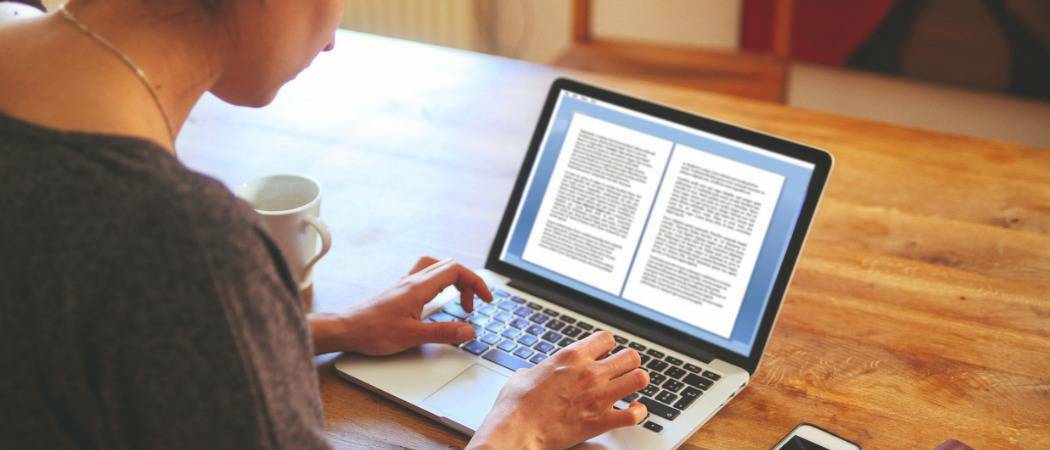
Il salvataggio di documenti Word come JPEG consente di manipolare e riutilizzare il contenuto in diversi modi. Ecco come.
L'apertura di un documento di Word è semplice, se è installato Microsoft Word. Se non lo fai, o vuoi convertire il tuo documento Word in altri formati, il processo può essere complicato. Per aggirare questo problema, è possibile convertire i documenti di Word in immagini JPEG.
Questo non solo consentirà al tuo contenuto di Word di essere accessibile a chiunque, ma ti permetterà anche di modificarlo per l'uso altrove. Dovrai utilizzare alcune soluzioni alternative per salvare un documento di Word come file di immagine JPEG, ecco come.
Estrazione di pagine di documenti a parola singola come immagini JPEG
Non esiste un'opzione integrata per salvare un documento di Word come file immagine. Per salvarlo come JPEG, dovrai utilizzare uno strumento di screenshot. Ciò ti consentirà di prendere una copia di una singola pagina di Word e salvarla come immagine.
Una buona opzione di terze parti è Snagit, ma se stai usando Windows 10, è più facile usare il built-in Snip & Sketch strumento, il sostituto del vecchio strumento di cattura di Windows. Questo ti permetterà di fare uno screenshot alla tua pagina del documento ignorando il resto dello schermo.
Per utilizzare Snip & Sketch, premere il tasto Menu Start di Windows pulsante, quindi trova e fai clic sul pulsante Snip & Sketch voce, elencata sotto il S categoria.
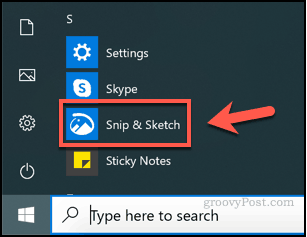
Per iniziare a fare uno screenshot della tua pagina del documento di Word, assicurati che la tua pagina sia visibile sullo schermo. Tornare allo strumento Snip & Sketch, quindi premere Nuovo per iniziare a scattare la schermata.
Se hai bisogno di un ritardo prima che inizi il processo di screenshot, premi il tasto freccia verso il basso pulsante accanto al Nuovo e selezionare invece una delle voci.
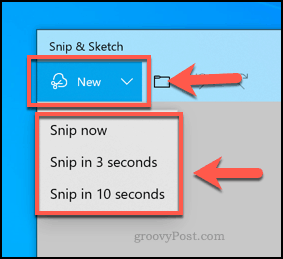
Verrà visualizzato il menu di sovrapposizione di cattura degli screenshot. Se preferisci, puoi premere il tasto Tasto Windows + Maiusc + S i tasti per accedere direttamente a questo menu senza aprire prima l'app Snip & Sketch.
Per fare uno screenshot della tua singola pagina di Word, dovrai selezionare l'area dello schermo che lo contiene. Tenere premuto il pulsante sinistro del mouse per iniziare la selezione, quindi trascinare il cursore per selezionare l'area.
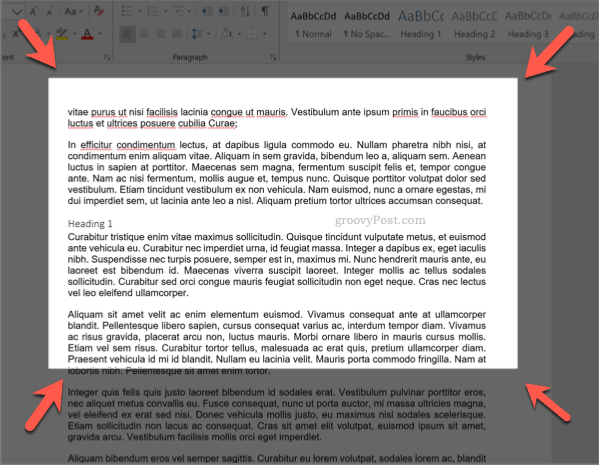
Rilascia il pulsante del mouse dopo aver selezionato l'area: lo strumento Snip & Sketch visualizzerà successivamente lo screenshot. Puoi modificare l'immagine in Snip & Sketch direttamente usando gli strumenti mostrati nella barra dei menu, sebbene siano abbastanza semplici.
Per salvare l'immagine, premere il tasto Salva come pulsante in alto a sinistra o premere Ctrl + S sulla tua tastiera.
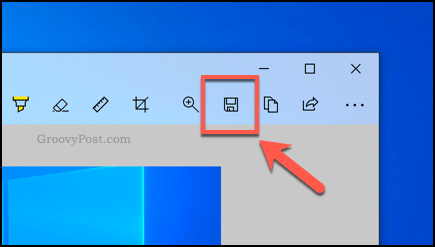
Nel Salva come finestra di dialogo, selezionare JPG o un altro formato immagine dal Salva come menu a discesa. Per impostazione predefinita, Snip & Sketch verrà salvato nel formato PNG.
Dai un nome alla tua immagine in Nome del file casella, quindi premere Salva per salvare la tua immagine.
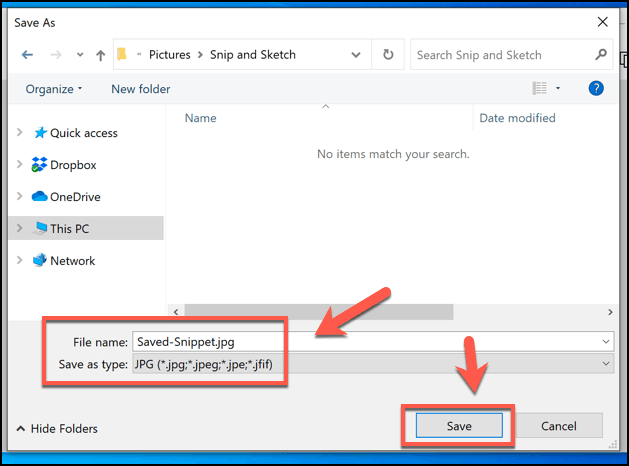
Una volta salvato, puoi quindi modificare ulteriormente l'immagine o esportarla in un altro programma come PowerPoint.
Conversione di interi documenti Word in immagini
Ci vorrà del tempo per salvare un intero documento di Word come file di immagine JPEG usando i passaggi precedenti. Per fortuna, c'è un metodo più semplice. Puoi salva l'intero documento di Word come PDF prima, poi converti da quel formato in JPEG.
Word ti consente di salvare direttamente come PDF. Per fare ciò, apri il tuo documento Word, premi File> Salva con nome, Selezionare PDF dal Salva come tipo menu a discesa, quindi premere Salva finire.
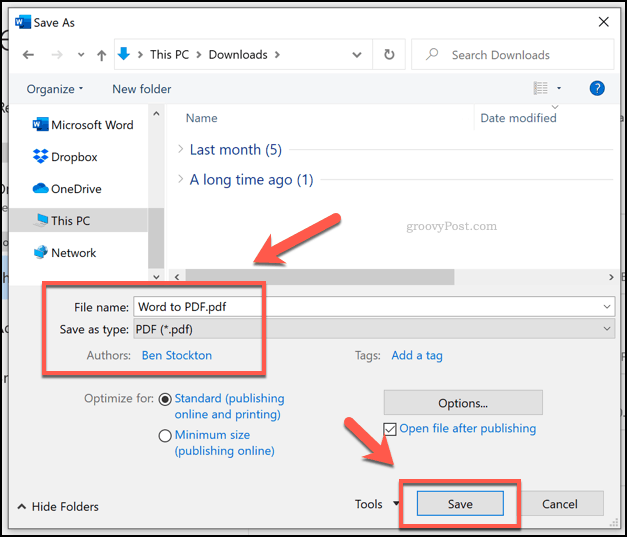
Una volta salvato, puoi convertire il tuo PDF in JPG usando Foxit PhantomPDF, che viene fornito con una prova di 14 giorni.
In alternativa, è possibile utilizzare Adobe Acrobat Reader, ma per convertire i file è necessario un abbonamento Adobe a pagamento. Potresti anche utilizzare un servizio online, ma questo non è qualcosa che consigliamo per file sensibili.
Apri il tuo file Word-to-PDF convertito usando PhantomPDF una volta installato. Da lì, fai clic su Converti> In immagine> JPEG o un altro formato immagine come PNG.
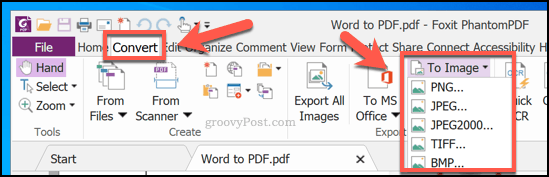
Nel Salva come finestra di dialogo, confermare le pagine che si desidera convertire premendo impostazioni, quindi premere ok> Salva una volta che hai finito per iniziare il processo di conversione.
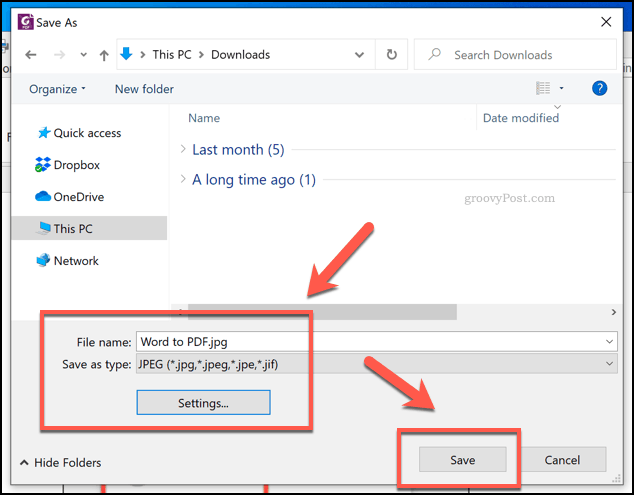
PhantomPDF convertirà l'intero documento PDF in singole immagini per ogni pagina a questo punto. Ogni immagine verrà numerata in sequenza, a partire dal nome del file indicato in Salva come la finestra di dialogo.
È quindi possibile modificare, manipolare e riutilizzare le immagini una volta completato il processo.
Riciclaggio del contenuto del documento Word
Non è necessario salvare un documento di Word come JPEG, ma ciò consente di riciclare facilmente i contenuti. Ad esempio, puoi incollare le tue immagini in una presentazione di PowerPoint.
Le immagini JPEG salvate possono essere ritagliate, modificate e modificate in un modo in cui un tipico documento Word semplicemente non può. Photoshop è una buona opzione, ma se non hai installato un software di fotoritocco, puoi anche modifica le immagini usando Word in un nuovo documento.
